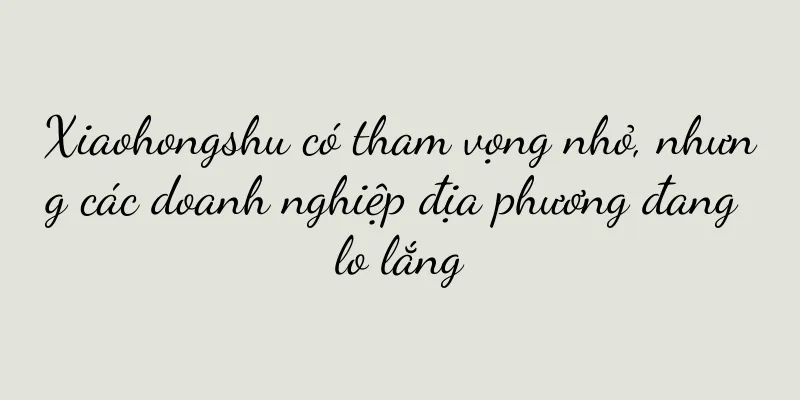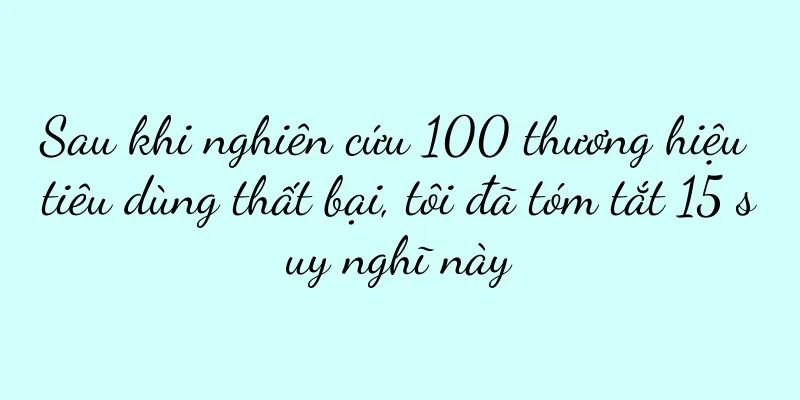Cách dễ dàng để sao lưu ảnh iPhone vào Windows (Sao lưu và đồng bộ hóa ảnh iPhone dễ dàng qua Thư viện ảnh iCloud)

|
Trong xã hội hiện đại, cuộc sống của chúng ta không thể tách rời khỏi điện thoại di động, đặc biệt là iPhone. Chúng ta thường sử dụng điện thoại di động để chụp những bức ảnh quý giá, nhưng chúng ta cũng muốn đảm bảo rằng những bức ảnh này có thể được sao lưu an toàn sang các thiết bị khác để tránh mất dữ liệu ngoài ý muốn. Bài viết này sẽ chỉ cho bạn cách dễ dàng để sao lưu ảnh từ iPhone vào máy tính Windows. 1. Bật Thư viện ảnh iCloud Bằng cách bật tính năng Thư viện ảnh iCloud trong cài đặt trên iPhone, bạn có thể tự động sao lưu ảnh của mình vào bộ nhớ đám mây iCloud. Vào Cài đặt, chạm vào ID Apple của bạn, sau đó chọn iCloud. Trong Ảnh, bật Thư viện ảnh iCloud. 2. Cài đặt và đăng nhập vào iCloud trên Windows Truy cập trang web chính thức của Apple để tải xuống và cài đặt ứng dụng iCloud cho Windows. Sau khi cài đặt hoàn tất, hãy đăng nhập vào iCloud bằng ID Apple của bạn. 3. Chọn thư mục ảnh bạn muốn tải xuống Trong iCloud dành cho Windows, nhấp vào nút “Quản lý” bên cạnh “Tùy chọn”, sau đó chọn “Thư viện ảnh iCloud” và nhấp vào “Xong”. Tại thời điểm này, bạn có thể chọn thư mục ảnh bạn muốn tải xuống máy tính Windows của mình. 4. Bắt đầu tải ảnh xuống Nhấp vào nút "Ứng dụng" và chọn "Ảnh". iCloud cho Windows sẽ bắt đầu tải xuống ảnh trong thư mục ảnh bạn đã chọn. Việc này có thể mất một chút thời gian, tùy thuộc vào số lượng ảnh bạn có và tốc độ mạng của bạn. 5. Tạo thư mục sao lưu Trên máy tính Windows, hãy tạo một thư mục để lưu trữ ảnh sao lưu trên iPhone. Bạn có thể chọn một vị trí dễ nhớ và dễ truy cập, chẳng hạn như màn hình nền hoặc thư mục Tài liệu. 6. Di chuyển ảnh vào thư mục sao lưu Sau khi tải xuống hoàn tất, bạn có thể khôi phục ảnh bằng cách chọn ảnh mong muốn từ iCloud cho Windows và kéo chúng vào thư mục sao lưu hoặc sử dụng chức năng cắt và dán để sao chép chúng từ thư mục iCloud vào thư mục sao lưu. 7. Đồng bộ hóa ảnh liên tục Khi bật Thư viện ảnh iCloud, ảnh mới trên iPhone của bạn sẽ tự động được tải lên iCloud và tải xuống máy tính Windows. Đảm bảo máy tính Windows của bạn được kết nối Internet để ảnh của bạn được đồng bộ hóa. 8. Sao lưu tự động Bất cứ khi nào bạn chụp ảnh mới, Thư viện ảnh iCloud sẽ tự động sao lưu lên iCloud và tải xuống máy tính Windows của bạn. Bằng cách này, bạn có thể đảm bảo ảnh của mình luôn được sao lưu mà không cần phải làm bất cứ điều gì thủ công. 9. Kiểm tra tiến trình sao lưu Bạn có thể tìm biểu tượng iCloud trên thanh tác vụ trên máy tính Windows, nhấp chuột phải vào biểu tượng, chọn "Thư viện ảnh iCloud" và "Bật Thư viện ảnh iCloud". Thao tác này sẽ mở iCloud cho Windows và hiển thị tiến trình sao lưu ảnh của bạn. 10. Thiết lập tùy chọn sao lưu Trong Tùy chọn iCloud dành cho Windows, bạn cũng có thể thiết lập các tùy chọn sao lưu khác. Bạn có thể chọn sao lưu ảnh chỉ khi sử dụng Wi-Fi để tránh sử dụng dữ liệu di động hoặc chọn sao lưu tệp video. 11. Truy cập ảnh bằng trang web iCloud Ngoài việc truy cập ảnh thông qua iCloud dành cho Windows, bạn cũng có thể truy cập trang web iCloud thông qua trình duyệt và duyệt ảnh của mình. Chỉ cần đăng nhập vào trang web iCloud và nhấp vào "Ảnh". 12. Đảm bảo kết nối mạng ổn định Để sao lưu và đồng bộ ảnh suôn sẻ, hãy đảm bảo cả iPhone và máy tính Windows của bạn đều được kết nối với mạng Wi-Fi ổn định. Mạng chậm hoặc không ổn định có thể gây gián đoạn hoặc lỗi trong quá trình sao lưu. 13. Tuân thủ giới hạn dung lượng lưu trữ Xin lưu ý rằng dung lượng lưu trữ do iCloud cung cấp có hạn. Nếu ảnh của bạn chiếm nhiều dung lượng lưu trữ, bạn có thể muốn mua thêm dung lượng lưu trữ để chứa tất cả ảnh của mình. 14. Kiểm tra sao lưu thường xuyên Bạn nên kiểm tra thư mục sao lưu thường xuyên để đảm bảo tất cả ảnh đã được sao lưu đúng cách. Nếu bạn gặp bất kỳ vấn đề nào, bạn có thể tải lại ảnh hoặc thực hiện các bước khác để đảm bảo dữ liệu của bạn an toàn. 15. Bằng cách bật Thư viện ảnh iCloud và cài đặt iCloud cho Windows trên Windows, bạn có thể dễ dàng sao lưu ảnh từ iPhone vào máy tính Windows. Luôn duy trì kết nối và tính ổn định của mạng, đồng thời kiểm tra bản sao lưu thường xuyên để đảm bảo tính toàn vẹn và bảo mật của dữ liệu. Hãy nhớ rằng, sao lưu là một trong những cách tốt nhất để bảo vệ những bức ảnh quý giá của bạn. |
Gợi ý
Cách mở rộng dung lượng ổ C của laptop khi ổ đầy (giải pháp toàn diện)
Ngày càng có nhiều tệp được lưu trữ trên máy tính ...
Nghề nào tốt hơn để chơi trong Demon Realm hiện nay (khuyến nghị nghề có vàng krypton nhanh nhất)
Họ có thể đóng vai trò tuyệt vời trong cả ngục tối...
Cách sử dụng điện thoại di động để bật và tắt hẹn giờ (thao tác đơn giản giúp điện thoại di động thông minh và tự mình kiểm soát thời gian)
Điện thoại di động đóng vai trò ngày càng quan trọ...
Phân tích giá cả và hiệu suất của giá đỡ máy điều hòa không khí bằng thép không gỉ (phân tích các yếu tố chính của giá đỡ máy điều hòa không khí bằng thép không gỉ và tác động của chúng đến hiệu suất)
Với đặc tính chống gỉ sét, giá đỡ máy lạnh bằng th...
Giải pháp cho vấn đề máy tính không kết nối được WiFi (biểu đồ chữ thập đỏ)
Internet đã trở thành một phần không thể thiếu tro...
Nhìn vào thị trường nội dung trả phí, Douyin đang tìm cách kiếm tiền
Sự xuất hiện của nội dung trả phí trong các video...
ChatGPT + Xiaohongshu bán hàng thương mại điện tử, kiếm được hơn 2000 mỗi ngày Phương pháp 2.0
Bài viết này chia sẻ một cách chơi mới và rất phổ...
Với doanh số vượt quá 300 triệu nhân dân tệ mỗi ngày, Douyin có nữ hoàng mới không?
Bán hàng trực tiếp có thể là một chủ đề không bao...
Hướng dẫn đầy đủ về cách khắc phục sự cố máy photocopy M216 (Các phương pháp thực tế để giải quyết lỗi máy photocopy M216)
Tuy nhiên, máy photocopy đóng vai trò quan trọng t...
Những câu chuyện giúp thương hiệu lan truyền tốt hơn
Để truyền bá một thương hiệu, trước tiên bạn cần ...
Kỹ thuật trồng hoa may mắn (tạo vườn hoa may mắn thịnh vượng)
Cây được ưa chuộng vì hoa tươi và hình dáng hoa độ...
Hướng dẫn xem cấu hình Win10 (từ cơ bản đến nâng cao, giúp bạn tạo trải nghiệm hệ thống Win10 được cá nhân hóa)
Trong thời đại công nghệ thông tin phát triển mạnh...
Dạy bạn cách tính điểm hòa vốn của Xiaohongshu trong 30 giây!
Làm sao tôi biết được ROI khi đầu tư vào Xiaohong...
Nhìn lại hơn 60 năm phát triển của Barbie, tại sao thương hiệu này lại được ưa chuộng trong nhiều năm như vậy?
Gần đây, người hâm mộ Barbie xuất hiện khắp mọi n...
Giải thích chi tiết về cách thiết lập công tắc OTG trên điện thoại Redmi (tìm nhanh công tắc OTG trên điện thoại Redmi để tạo điều kiện kết nối thiết bị ngoại vi USB)
Nó cũng có thể kết nối với nhiều thiết bị bên ngoà...